iOS 15.4 正式版已经发布了一周有余,升级了的小伙伴觉得体验如何?
前两天,苹果就用户反馈的升级 iOS 15.4 后耗电量变大的问题作出了回应,表示新系统耗电量大只是一个暂时状况。
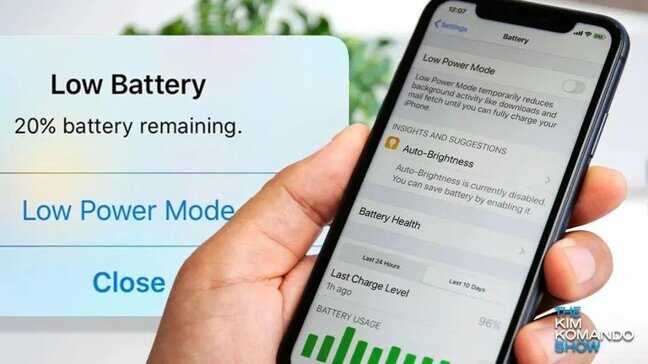
因为 iOS 15.4 正式版是一个内容较多的大版本更新,升级后需要在后台进行一些数据整理工作。
当这些数据整理工作完成后,续航问题也会得到明显改善。
除了 iOS 15.4 中推出的口罩解锁、通用控制等功能之外,苹果还悄悄新增了一个名叫「扫描文本」的新功能。
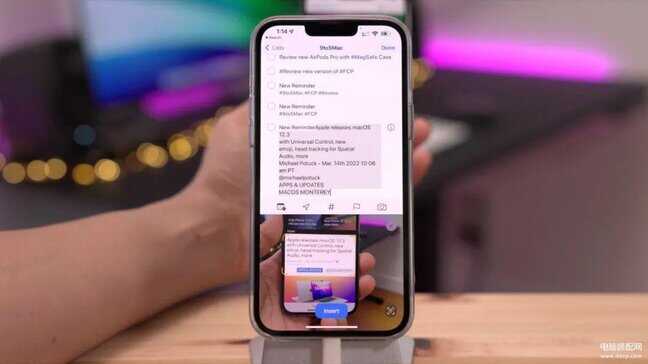
这个功能可以自动识别镜头中的文字内容,并自动转换成可编辑的文字。
苹果官方账号「苹果支持」也在油管上传了「扫描文本」功能的使用教程,正式官宣了这个新功能。
苹果在短片下的简介中表示,从 iOS 15.4 和 iPadOS 15.4 开始,用户可以将手写的文本直接扫描到「备忘录」中,然后再进行编辑。
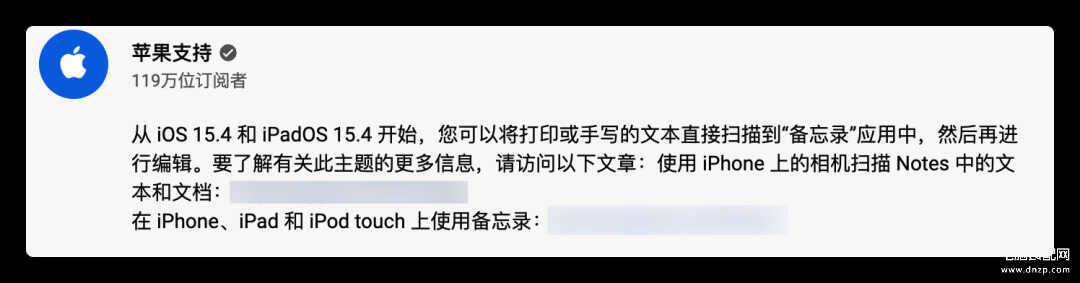
操作方法也很简单,我们只需要打开备忘录 App,点击右下角的图标新建一个备忘录文档。
然后点击输入法上方的相机图标,选择「扫描文本」。
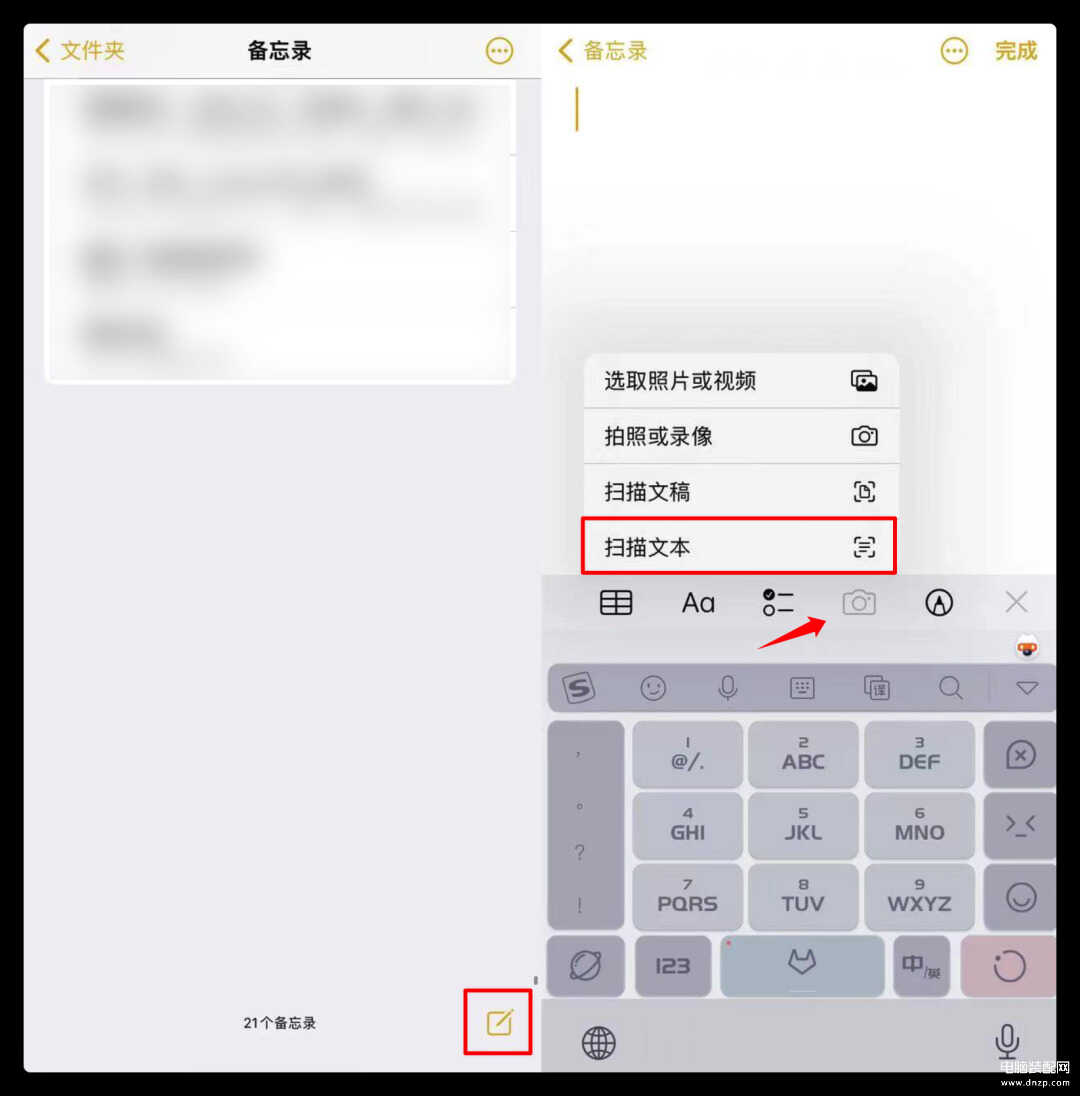
这时,屏幕底部会出现一个扫描框,将镜头对准需要识别的文字,系统就会自动将扫描框中的内容转换成文档。
确认了文字内容后,点击「插入」即可对文字进行编辑。
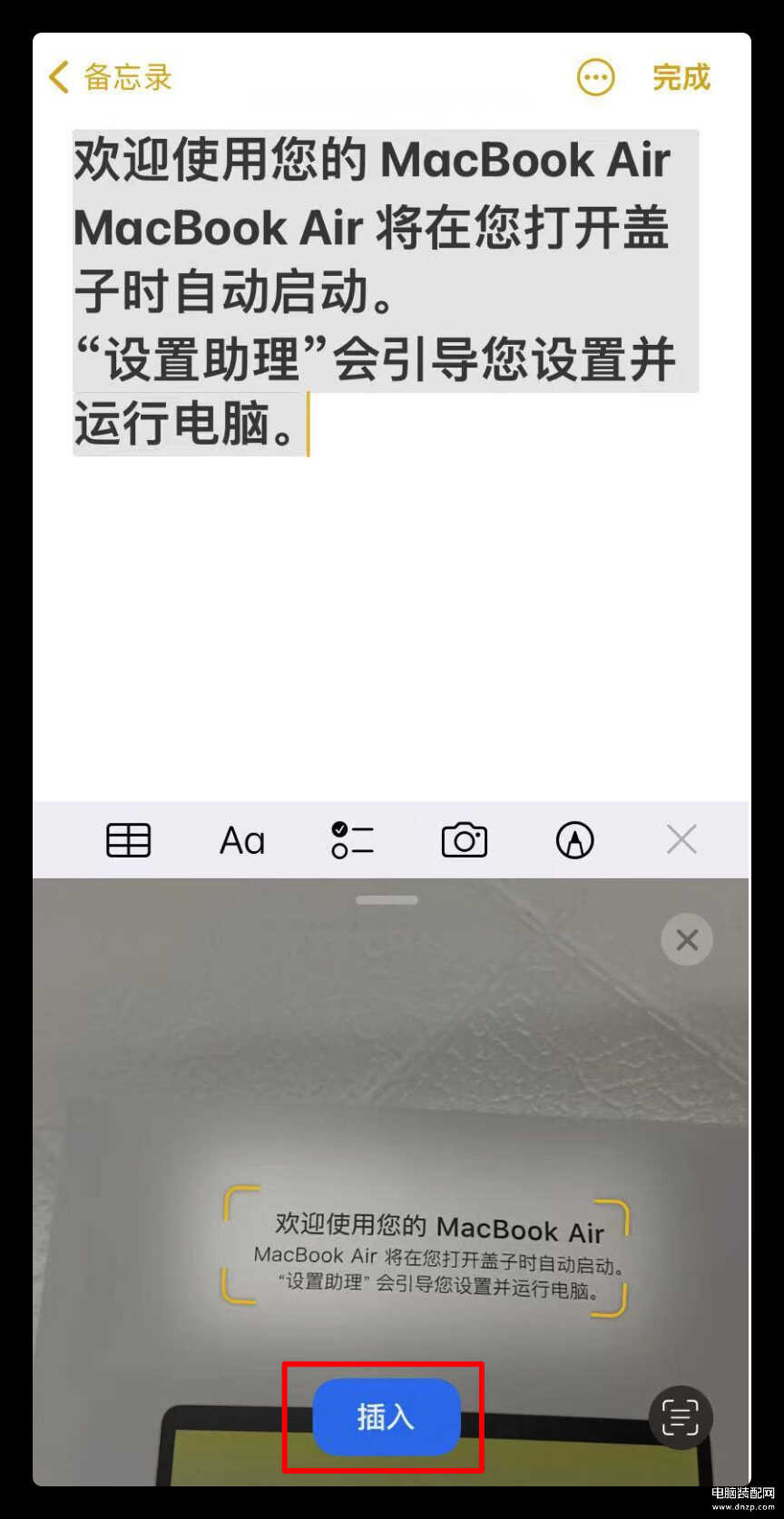
值得一提的是,当镜头从文字处移至空白处时,文字也会消失。
大家可以调整扫描框的位置,直到想要的文字内容都被识别出来为止。
此外,提醒事项 App 也可以使用「扫描文本」功能,操作方法与备忘录类似。
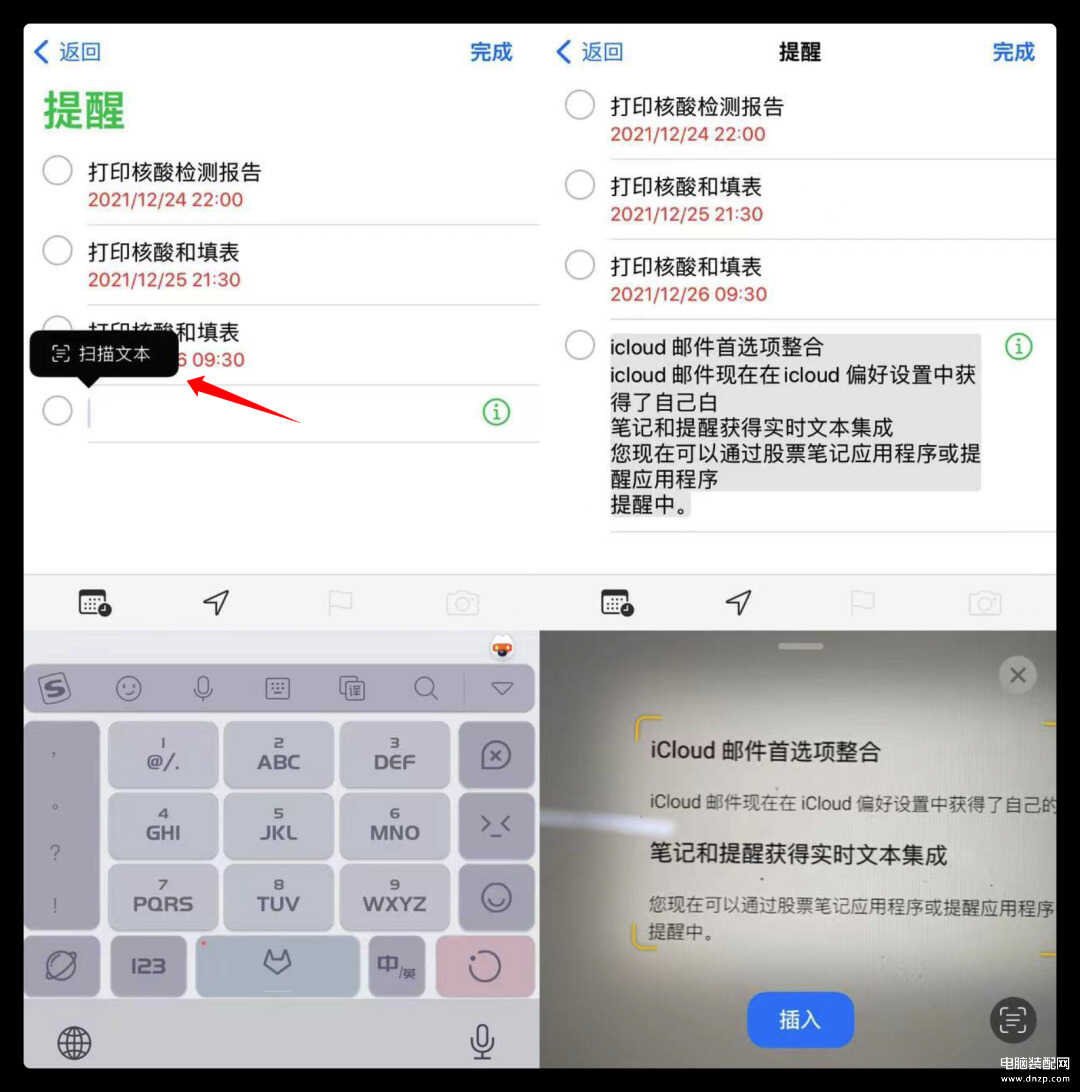
小果测试后发现,比起以前的拍照识别,新的扫描文本功能不仅操作简单,识别准确率也非常高。
当然,偶尔识别不准也是情有可原。(它绝对没有这个意思)
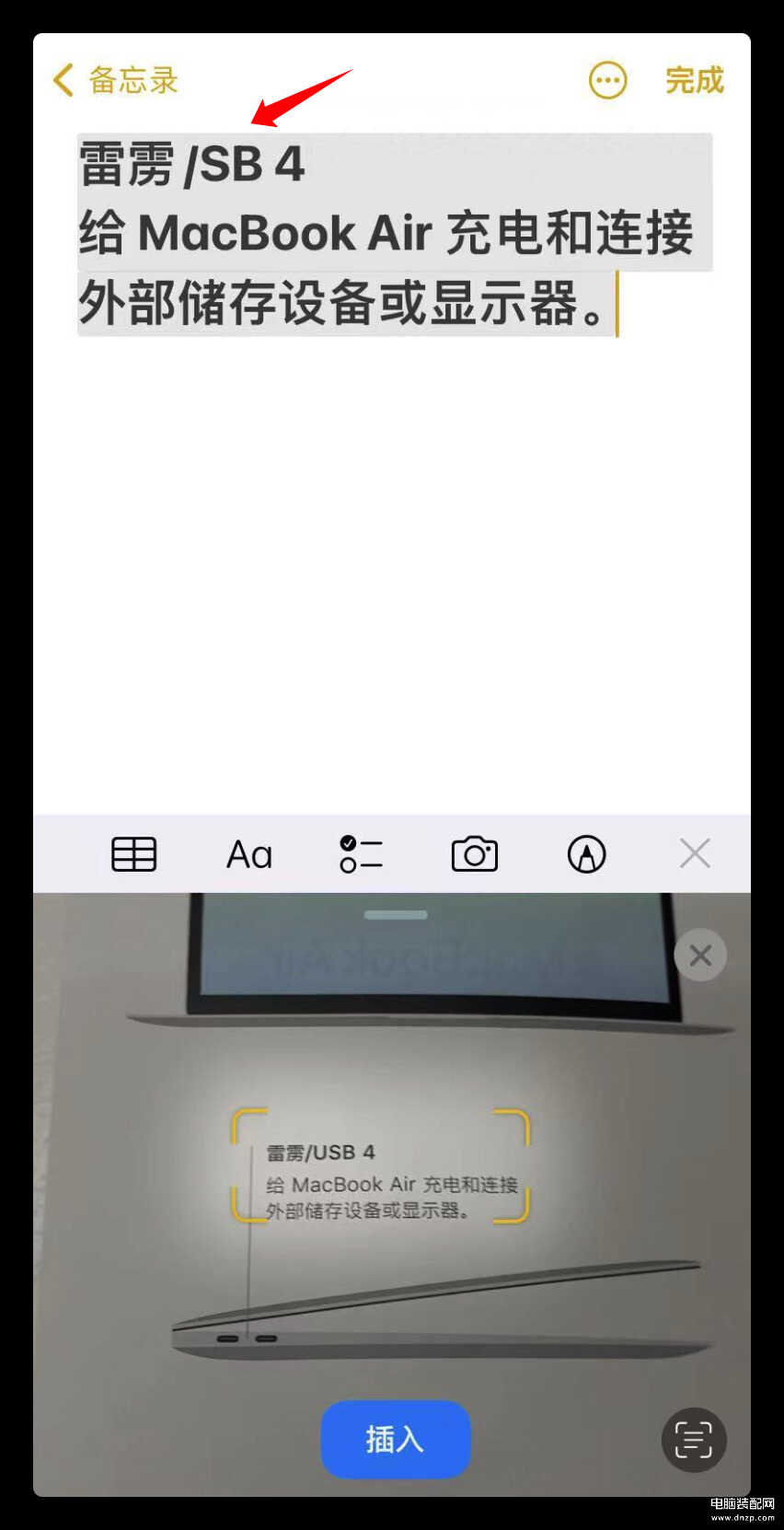
其实可以看出,这一功能是基于苹果在 iOS 15 正式版中推出的「实况文本」功能而开发的。
通过实况文本功能,我们可以精准识别图片中的文字,还可以对文字进行处理和搜索。
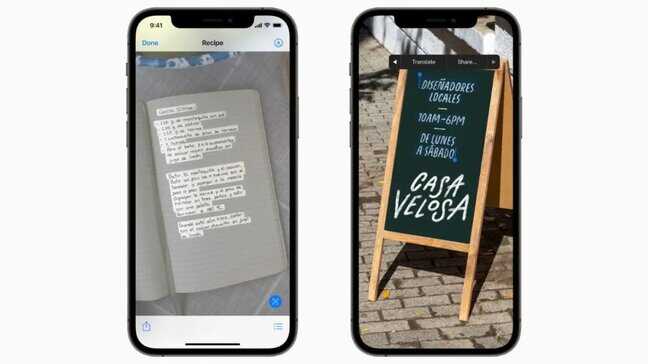
在实况文本功能的加持下,「扫描文本」功能使用起来更加轻便,还支持动态识别文字。
当你需要把线下实物的文字转换成电子文稿时,这个功能就能派上用场。
同时,实况文本功能的出现也优化了 iPhone 自带的聚焦搜索功能,用户可以通过这个功能,轻松找到带有关键词特征的图片。
除此之外,聚焦搜索功能本身也有许多妙用,比如汇率换算、单位换算。
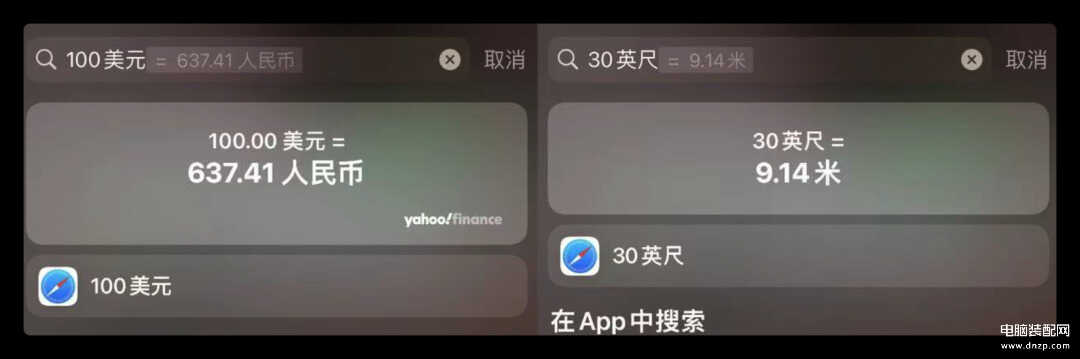
还有快速计算器和自动翻译功能。
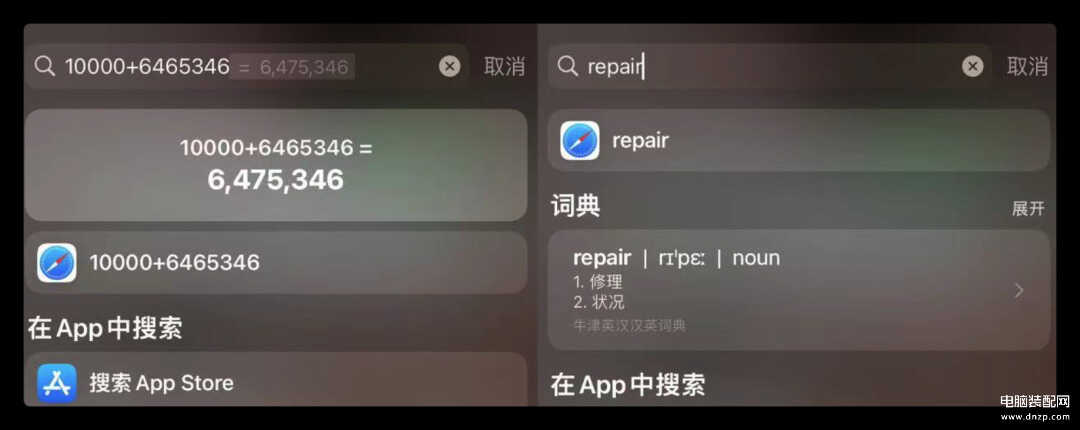
可以看出,苹果在 iOS 15.4 正式版中不仅推出了一些例如口罩解锁的重磅功能,也带来了「扫描文本」这种独具匠心且实用的小功能,确实是非常好用。
虽然目前来看,iOS 15 之后的版本更新中不会带来太大的变化,但小果还是期待苹果能够为我们带来更多惊喜。








